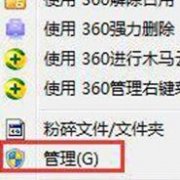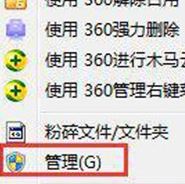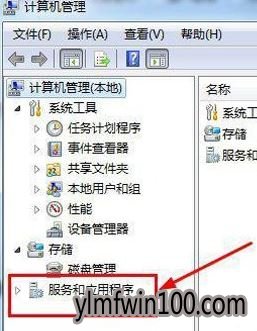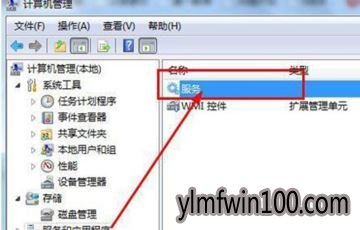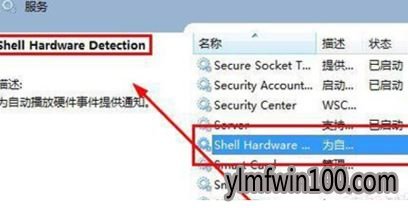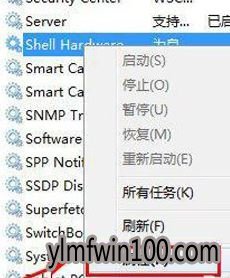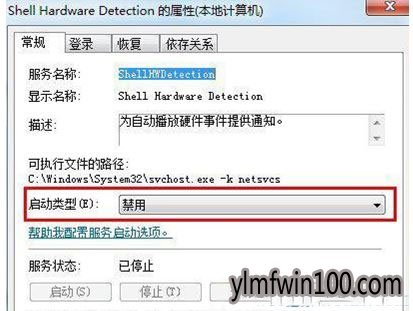现如今,几乎家家户户都有一台电脑,当我们操作雨林木风win10系统的过程中常常会碰到雨林木风win10系统光驱自动弹出的问题,有什么好的办法去解决雨林木风win10系统光驱自动弹出的问题该怎么处理?虽然解决方法很简单,但是大部分用户不清楚雨林木风win10系统光驱自动弹出的操作方法非常简单,只需要1、在桌面上的找到“计算机”并右击,在弹出的菜单中选择“管理”;2、在计算机管理界面中的左侧单击选择“服务与应用程序”。,就可以搞定了。下面雨林木风小编就给用户们分享一下雨林木风win10系统光驱自动弹出的问题处理解决。这一次教程中,雨林木风小编会把具体的详细的步骤告诉大家。
1、在桌面上的找到“计算机”并右击,在弹出的菜单中选择“管理”;
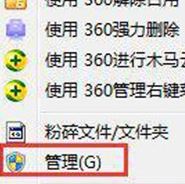
2、在计算机管理界面中的左侧单击选择“服务与应用程序”如图所示:
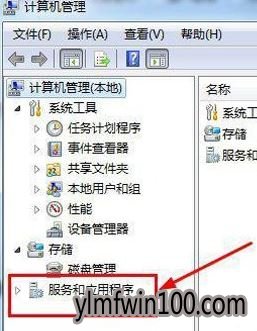
3、接着找到右侧的“服务”双击鼠标左键,如图:
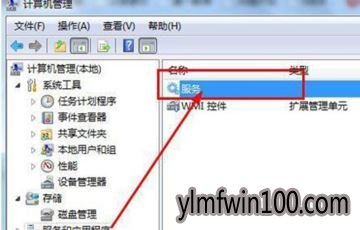
4、打开“服务”面板之后,我们在右侧点击任意服务,然后按键盘“s”,并找到“shell Hardware detection”这个服务项,如图所示:
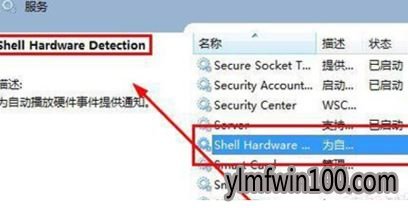
5、在“shell Hardware detection”服务项上,接着右键并选择属性,如图:
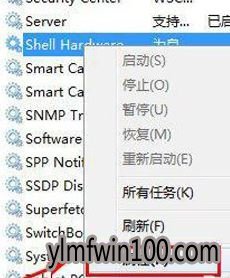
6、打开“shell Hardware detection”属性之后,我们将将启动类型改成禁止,并单击应用——确定即可保存设置,如图:
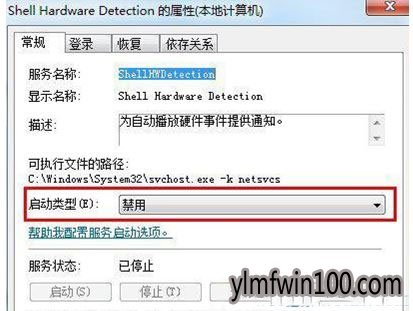
上文分享的,便是雨林木风win10系统光驱自动弹出的处理教程的全部内容就分享到这里了,希望可以帮助到您!

 雨林木风 Win10(2004) v2021.01 32位专业版
雨林木风 Win10(2004) v2021.01 32位专业版  雨林木风Ghost Win10x86 最新专业版 2021V03(自动激活)
雨林木风Ghost Win10x86 最新专业版 2021V03(自动激活)  雨林木风快速装机 V2021 Win10专业版64位
雨林木风快速装机 V2021 Win10专业版64位  雨林木风Ghost Win10x86 推荐专业版 V2021年02月(无需激活)
雨林木风Ghost Win10x86 推荐专业版 V2021年02月(无需激活)  雨林木风Ghost Win10 x64 全新专业版 2021.05月(免激活)
雨林木风Ghost Win10 x64 全新专业版 2021.05月(免激活)  雨林木风 Win10 (2004) v2021.01 64位专业版
雨林木风 Win10 (2004) v2021.01 64位专业版  雨林木风Ghost Win10 X64位 全新专业版 V202104(自动激活)
雨林木风Ghost Win10 X64位 全新专业版 V202104(自动激活)  雨林木风Ghost Win10 x64 官方专业版 v2021年03月(无需激活)
雨林木风Ghost Win10 x64 官方专业版 v2021年03月(无需激活)